In diesem Artikel beschreibe ich Euch, wie sich auf einer FritzBox VPN einrichten lässt. Es handelt sich dabei um einen kostenlosen VPN Zugang, der mit Notebooks ebenso funktioniert, wie mit Smartphones oder Tablets. Ich selbst nutze einen VPN Tunnel zu meiner FritzBox über Windows, Mac OS X sowie über Android. Hierüber habe ich dann Zugriff auf meine Synology NAS und somit auf alle meine Daten.
FritzBox VPN einrichten
Aber der Reihe nach. Was benötigen wir, um einen VPN Tunnel zu unserer FritzBox aufzubauen? Natürlich zunächst eine FritzBox. Alle Modelle von AVM, die eine halbwegs aktuelle Firmware unterstützen, kommen dafür in Frage. Schaut am besten einfach nach, ob bei Eurer FritzBox der Reiter VPN unter „Internet“ -> „Freigaben“ vorhanden ist. Wenn ja, dann könnt Ihr auf Eurer FritzBox VPN einrichten.
Der nächste Schritt ist das Einrichten eines dynamischen DNS Eintrages. Ein dynamischer DNS wird benötigt, damit Eure FritzBox über das Internet immer über den gleichen Namen erreichbar ist. Ohne dynamischem DNS müsstet Ihr entweder immer die gleiche IP-Adresse haben (was bei manchen Zugangsarten auch möglich ist) oder Ihr müsstet vor jedem Verbindungsaufbau die aktuelle IP-Adresse im VPN-Client hinterlegen.
Da dies äußerst unpraktisch ist, existieren bereits seit Jahren Webdienste, die genau dieses Problem lösen. Grob zusammengefasst funktioniert das so: Ihr bekommt einen Domainnamen vom Anbieter zugewiesen (z.B. meinZuhause.dynamicDNS.abc), welchen Ihr in Eurer FritzBox hinterlegt. Nun sendet die FritzBox regelmäßig Ihre aktuelle IP-Adresse an den Anbieter und dieser lenkt sämtliche Anfragen an eure Domain zu der zuletzt gemeldeten IP-Adresse weiter.
Bekannte Anbieter, welche dynamisches DNS anbieten sind:
- dyndns.org
- no-ip.com
- anydns.info
Wenn Ihr einen Account bei einem der Anbieter erstellt habt, so könnt Ihr die Anmeldedaten in Eurer FritzBox hinterlegen („Internet“ -> „Freigaben“ -> „Dynamic DNS“).
Alternativ kann aber auch der MyFritz! Dienst von AVM genutzt werden. Diesen findet Ihr in der Konfigurationsoberfläche Eurer FritzBox unter „Internet“ -> „MyFritz!“. Dort könnt Ihr Euer MyFritz! Konto hinterlegen und dort steht auch beschrieben wie Ihr Euch ein kostenloses Konto anlegen könnt.
Für welche der beiden Wege Ihr Euch entscheidet, bleibt Euch überlassen. Wichtig ist nur, dass Eure FritzBox anschließend über einen festen Namen im Internet erreichbar ist. Ich persönlich tendiere zu dem MyFritz! Konto, da dies ziemlich sicher nie kostenpflichtig werden wird und wohl auch so lange bestehen bleibt, wie ich eine FritzBox nutze.
VPN Benutzer in der FritzBox anlegen
Da nun alle Voraussetzungen für den VPN Zugang über die FritzBox geschaffen wurden, könnt Ihr nun Euren VPN-Benutzer anlegen. Hierzu öffnet Ihr Eure FritzBox Konfiguration (http://fritz.box) und navigiert über „System“ auf den Punkt „Fritz!Box-Benutzer“. Hier findet Ihr nun alle Benutzerkonten, die lokal auf Eurer FritzBox eingerichtet sind. Mit einem Klick auf „Benutzer hinzufügen“ könnt Ihr nun Euren VPN Benutzer anlegen.
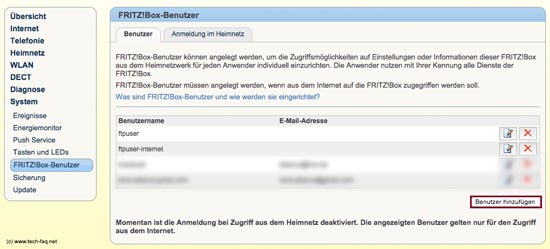
Es öffnet sich daraufhin ein Formular, in dem Ihr neben dem Benutzernamen, dem Kennwort und der E-Mail Adresse einige weitere Optionen bzgl. Berechtigungen eintragen könnt. Da wir lediglich einen Benutzer für den FritzBox VPN einrichten wollen, markieren wir auch nur die Berechtigung „VPN“. Zudem müssen wir dem Benutzer natürlich den Zugriff aus dem Internet gewähren, deshalb wählen wir auch dieses Feld aus. Alle anderen Optionen werden deaktiviert.
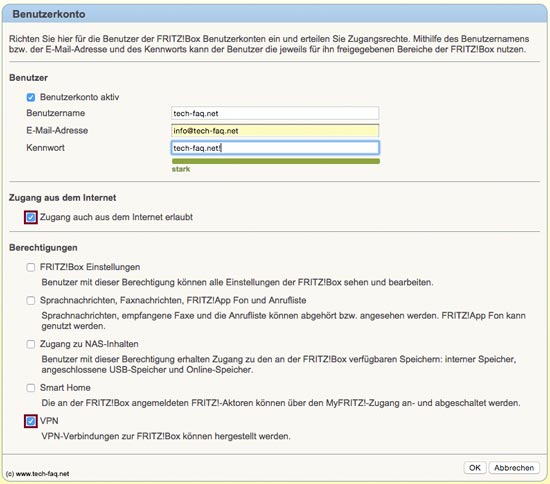
Für den Zugriff auf hinter der FritzBox liegenden Geräten benötigt Ihr nur den VPN-Zugang. Die weiteren Berechtigungen werden nur benötigt, wenn Ihr direkt über den Browser Zugriff auf die verschiedenen Funktionen benötigt. Wichtig: Berechtigungen können im Nachhinein noch geändert werden.
Nachdem wir alle Daten eingegeben und die Berechtigungen markiert haben, bestätigen wir mit „OK“ und bekommen nach kurzer Zeit eine Bestätigung angezeigt. Dort haben wir auch die Möglichkeit, uns die Zugangsdaten direkt anzuschauen.

Der Hinweis auf iOS bzw. auf Androidgeräte ist etwas irreführend, denn die angezeigten Zugangsdaten gelten natürlich auch für alle weiteren Betriebssysteme und VPN-Clients.
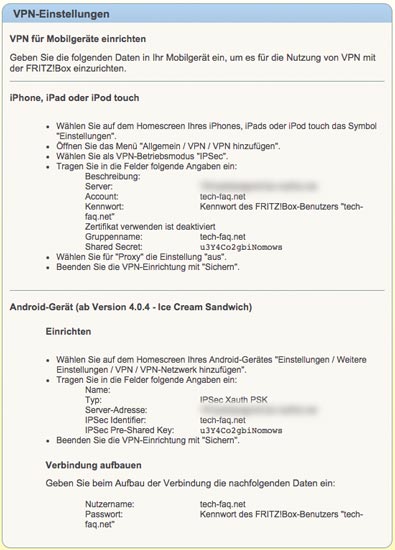
VPN-Client einrichten
Der VPN-Zugang ist damit auf der Fritz!Box fertig eingerichtet und steht dem jeweiligen Benutzer zur Verfügung. Eine Anleitung zur Einrichtung des VPN-Zugangs auf einem Smartphone findet Ihr direkt bei den jeweiligen Zugangsdaten.
Für Windows kann ich den kostenlosen VPN-Client „Shrew“ für den Fernzugang empfehlen (https://www.shrew.net/), unter Mac OS X könnt Ihr einfach eine neue Netzwerkverbindung anlegen (Systemeinstellungen -> Netzwerk). Weitere Tipps zur Einrichtung des Clients findet Ihr bei AVM.
Wie Ihr seht, auf einer FritzBox VPN einrichten ist nicht so aufwendig, wie man zunächst denkt. Wer keine feste IP-Adresse hat, der muss zunächst noch den „Umweg“ über das dynamische DNS einrichten, aber auch dies hat sich als nicht sehr kompliziert erwiesen.
Ebenfalls interessant:
- Über die FritzBox drucken
- Rufnummer auf der Fritzbox sperren
- IP-Adresse der FritzBox ändern
- WLAN Passwort anzeigen
Dieser Artikel ist wie alle anderen auf dieser Seite kostenlos für Dich und ich hoffe, ich konnte Dir weiterhelfen. Wer möchte, kann diesem Blog eine kleine Aufmerksamkeit in Form einer kleinen Spende (PayPal) oder über die Amazon Wunschliste zukommen lassen.
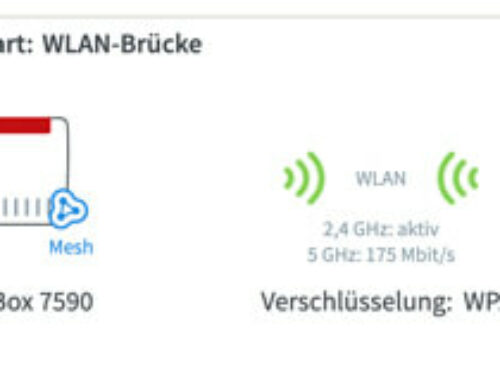
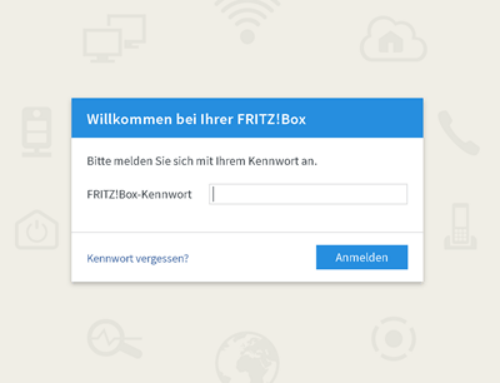
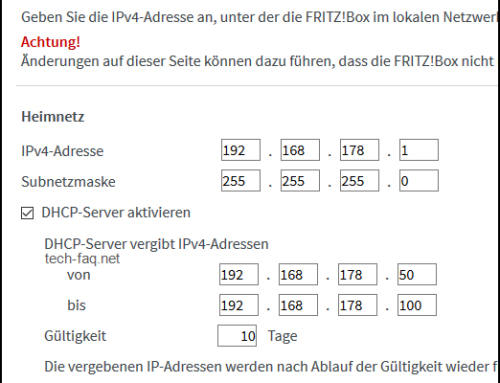

Kleine Ergänzung. Da der ShrewSoft Client seit Jahren nicht mehr aktualisiert wurde, sollte man darüber nachdenken stattdessen den FRITZ!Fernzugang zu installieren. Dort kann man auch bei dynamischen IP-Adressen einfach den MyFRITZ!-Domainnamen statt eines DynDNS Anbieters eintragen und die sonstigen Einstellungen sind schon vorkonfiguriert.
Gruß
Pete